Kā atteikties no lietotājiem un ierīcēm straumēšanas pakalpojumos
Hbo Spotify Netflix Straumēšana Youtube Ābolu Mūzika Hulu Varonis Galvenais Video Disnejs / / June 16, 2023

Publicēts

Ja esat kopīgojis savu straumēšanas paroli pārāk daudz reižu, varat redzēt, kas skatās, un atteikties no visiem lietotājiem vai ierīcēm, izmantojot šo rokasgrāmatu.
Paroles kopīgošana ar straumēšanas pakalpojuma kontiem ir lieliski piemērota, ja visi saprotas. Tomēr, ja kopīgojat savu paroli un nesastrīdaties ar kādu, iespējams, nevēlaties, lai viņi to izmantotu.
Jūs varat izšķirties, šķirties vai pārstāt būt draugi. Neatkarīgi no iemesla, kāpēc nevēlaties koplietot savu abonementu, varētu būt laba ideja atteikt šos lietotājus.
Papildus lietotāju atteikšanai šīs opcijas ir piemērotas pakalpojumu pārraudzībai, ja domājat, ka kāds uzlauzis jūsu konta paroli un skatās bez jūsu atļaujas. Lai atteiktos no lietotājiem un ierīcēm no straumēšanas pakalpojumiem, veiciet tālāk norādītās darbības.
Kā atteikties no ierīcēm un lietotājiem pakalpojumā Netflix
Netflix, iespējams, ir vispopulārākais video straumēšanas pakalpojums, un paroļu koplietošana ir ierasta lieta. Tomēr, ja vēlaties kādam atsaukt piekļuvi, varat atvērt iestatījumus un izrakstīties no ierīces.
Lai pārvaldītu piekļuvi savam Netflix kontam:
- Atveriet pārlūkprogrammu, dodieties uz Netflix vietneun pierakstieties savā kontā.
- Izvēlieties savu profila ikona augšējā labajā stūrī un atlasiet Konts no izvēlnes.
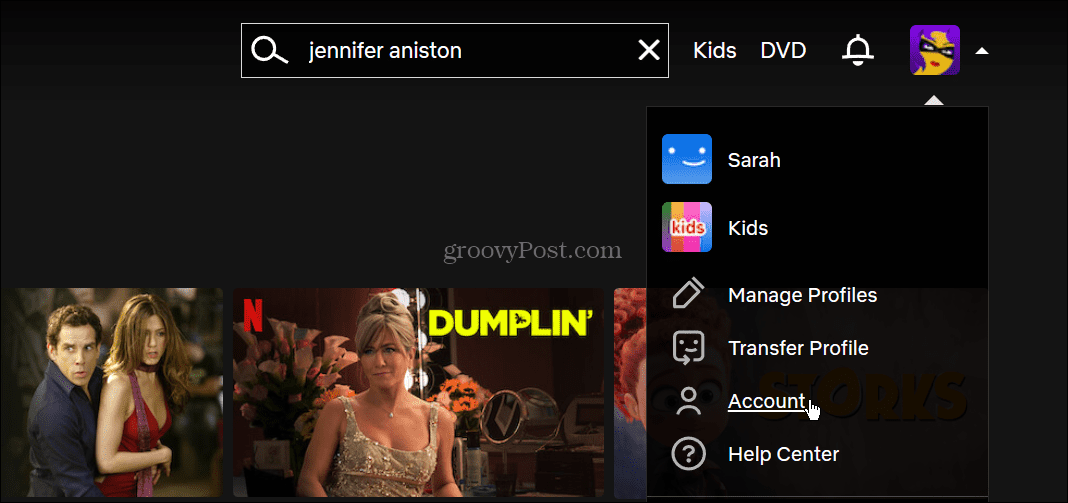
- Ritiniet līdz Drošība un privātums sadaļu un noklikšķiniet uz Pārvaldiet piekļuvi un ierīces saite.
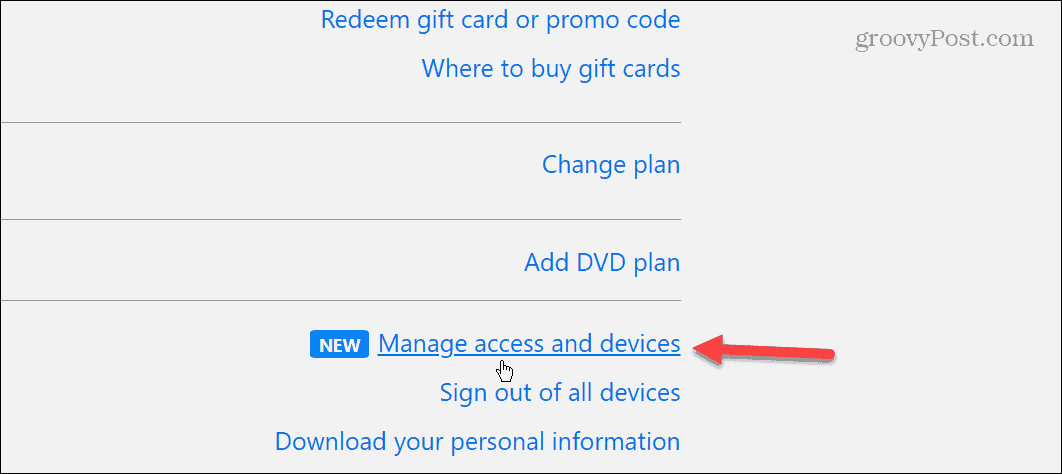
- Jūs saņemsiet sarakstu ar visiem pierakstītajiem kontiem un ierīcēm, tostarp pēdējo skatīšanās laiku un datumu.
- Noklikšķiniet uz Izrakstīties pogu, kas atrodas blakus ierīcēm, kurās vairs nevēlaties pieteikties.
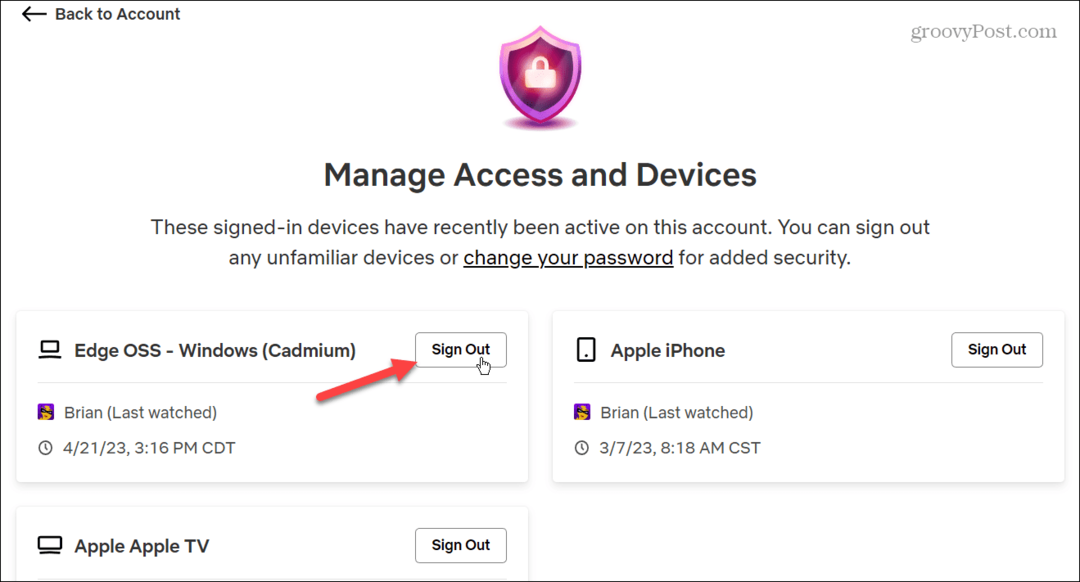
- Ja nevēlaties pārvaldīt atsevišķas ierīces, dodieties uz Konts > Drošība un konfidencialitāte un noklikšķiniet uz Izrakstieties no visām ierīcēm saite.
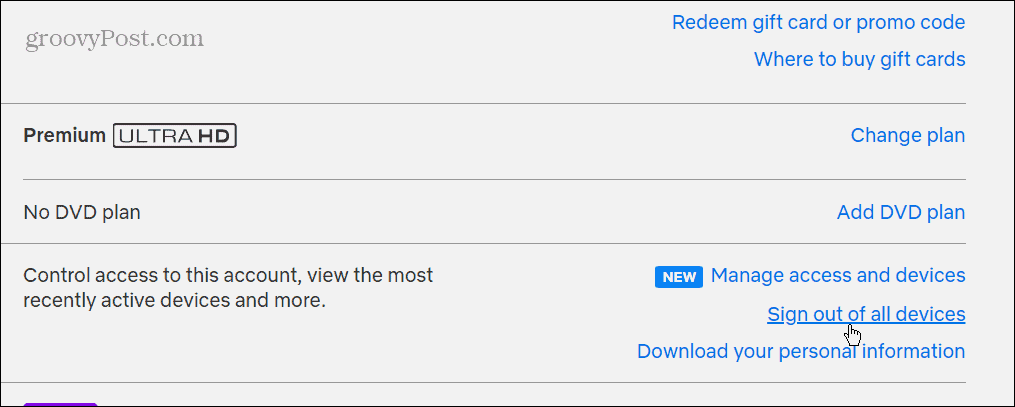
Kā atteikties no visiem pakalpojumā Disney Plus
Disney Plus ir jūsu mājvieta visam Zvaigžņu kariem, MCU, Disney, Nat Geo, Simpsoniem un citiem. Tas ir augstākās kvalitātes saturs, taču jūs varētu vēlēties atstumt cilvēkus, kuri izmanto jūsu abonementu. Disney Plus nesniedz informāciju par pierakstīšanās ierīci, piemēram, Netflix, taču jūs varat izrakstīties no visiem.
Lai redzētu, kas tīmeklī izmanto jūsu Disney Plus, veiciet tālāk norādītās darbības.
- Palaidiet pārlūkprogrammu, dodieties uz Disney Plus vietneun pierakstieties savā kontā.
- Novietojiet kursoru savu konta ikona augšējā labajā stūrī un atlasiet Konts.
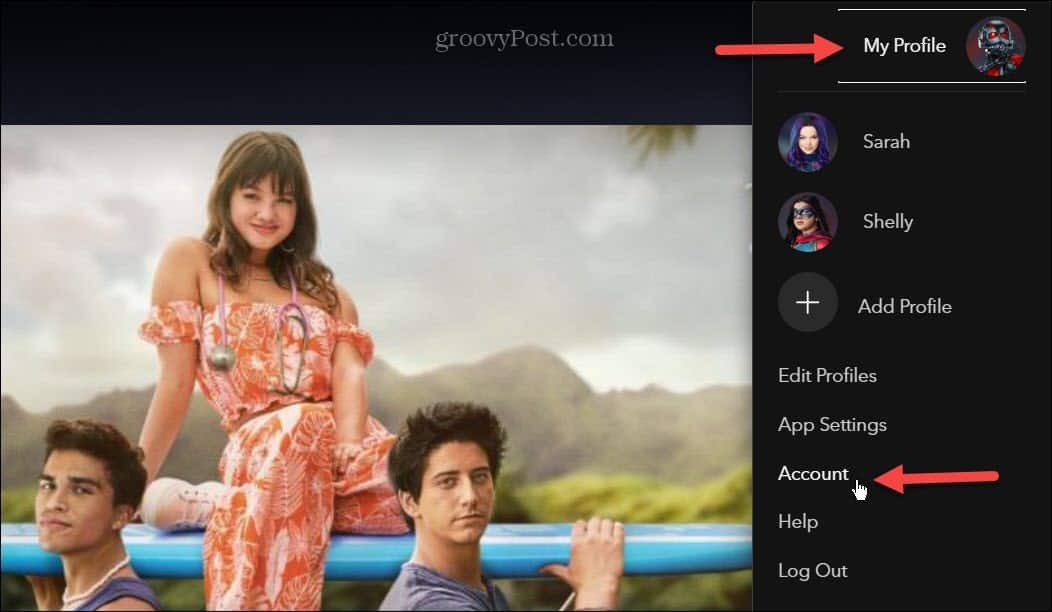
- Zem konta informācija, noklikšķiniet uz Atteikties no visām ierīcēm saite.
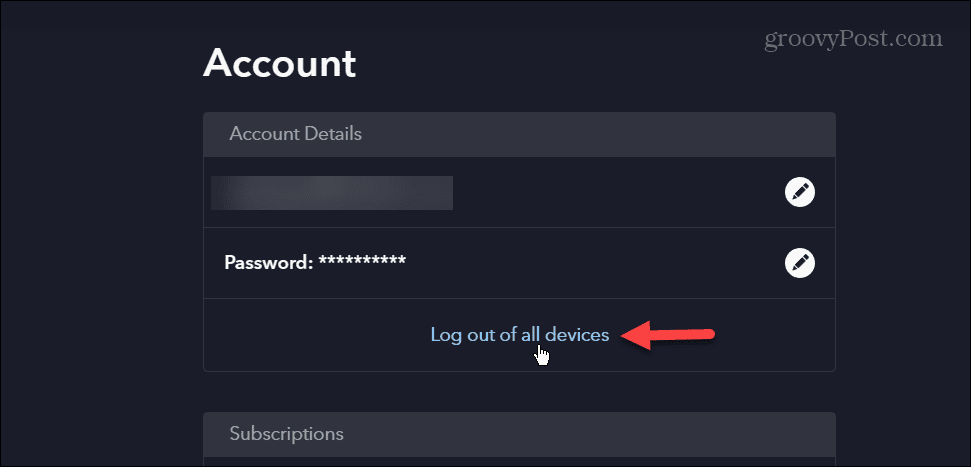
Kā izrakstīties no visiem Hulu
Ja esat Hulu abonējis, ierīču atteikšanos un lietotāju izrakstīšanos var veikt, izmantojot konta iestatījumus.
Lai atteiktos no Hulu lietotājiem un ierīcēm:
- Atveriet pārlūkprogrammu, dodieties uz Hulu vietneun pierakstieties savā kontā.
- Noklikšķiniet uz sava profila augšējā labajā stūrī un atlasiet Konts.

- Noklikšķiniet uz Pārvaldīt ierīces opciju.
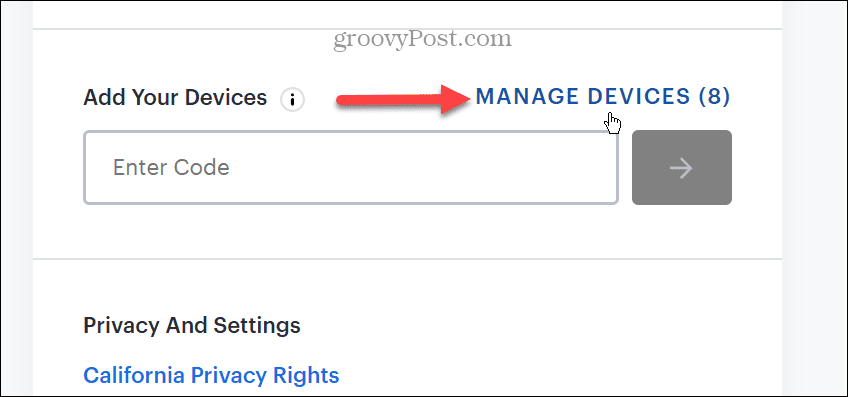
- Ierīces un pierakstīšanās datumi ir norādīti sadaļā Pārvaldiet savas ierīces-klikšķis Noņemt blakus ierīcēm, kurās vēlaties izrakstīties no lietotāja.
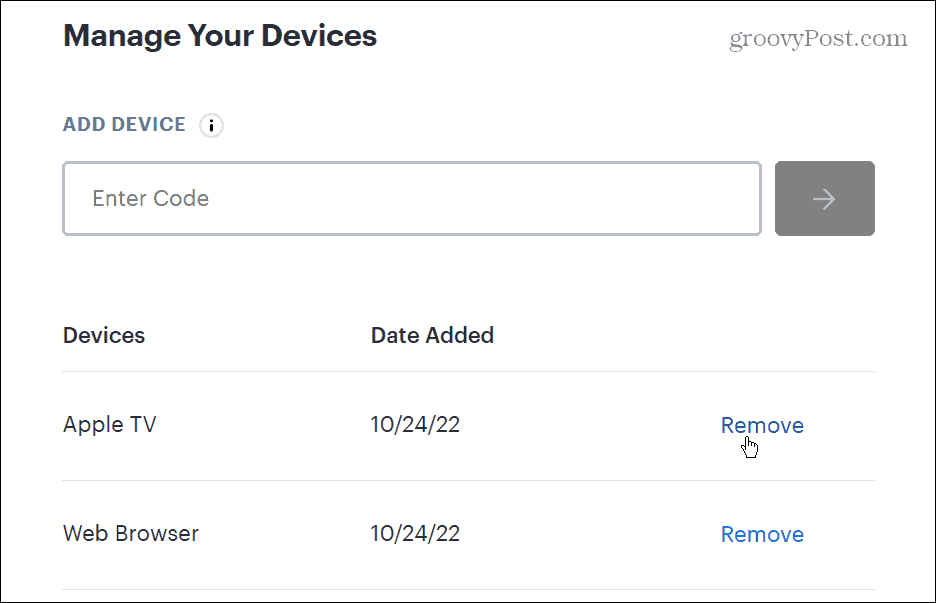
Kad ierīces ir izrakstītas, mainiet sava konta paroli.
Kā izrakstīt lietotājus no Prime Video
Vietnē Prime Video varat redzēt, kuras ierīces ir reģistrētas pakalpojumā, un izrakstīties no tām.
Lai atceltu ierīču reģistrāciju pakalpojumā Prime Video:
- Atveriet pārlūkprogrammu un dodieties uz Galvenais video tīmekļa vietne.
- Izvēlieties savu profilu un atlasiet Konta iestatījumi.
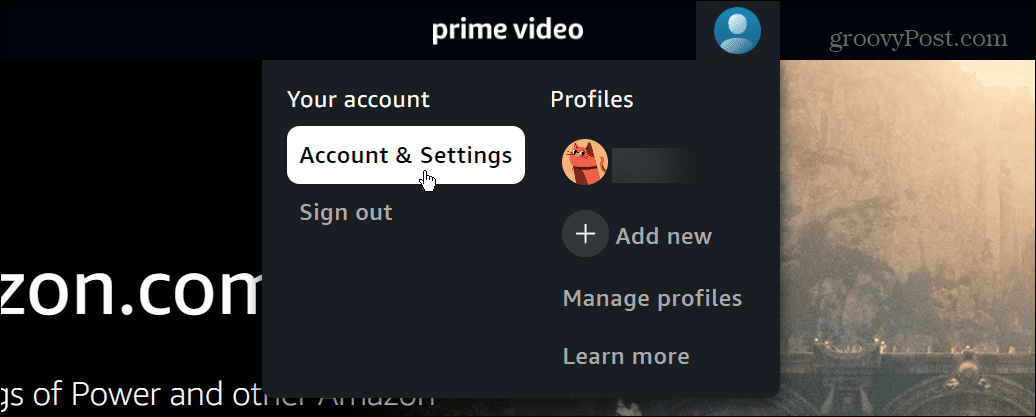
- Izvēlieties Jūsu ierīces no augšējās joslas.
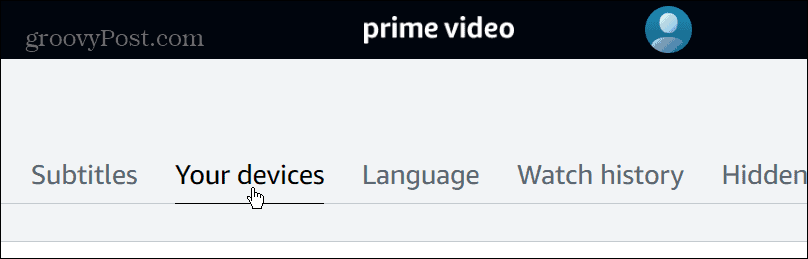
- Pārlūkojiet sarakstā norādītās ierīces (un pierakstīšanās datumus) un noklikšķiniet uz Dereģistrēties pogu, lai to izrakstītu.
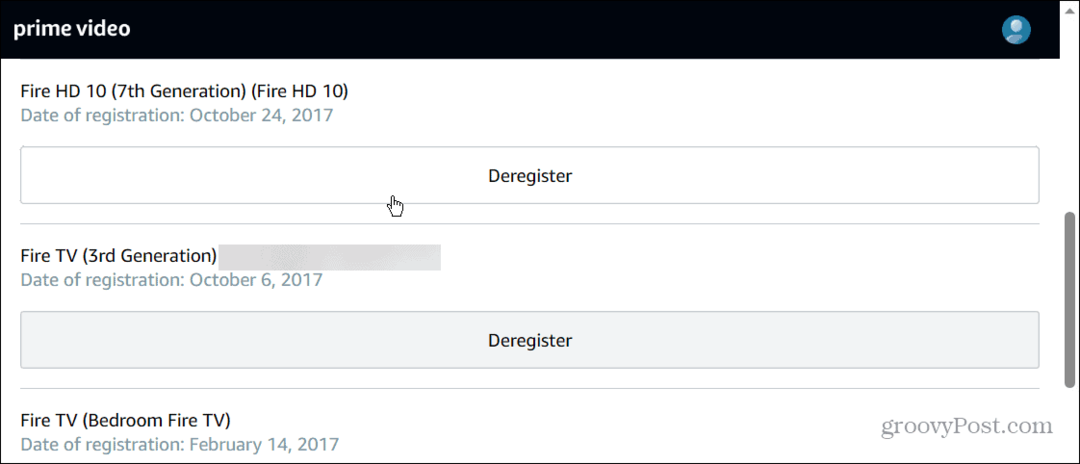
Kā izrakstīties no lietotājiem un ierīcēm, izmantojot Max
Max, agrāk HBO maks, ļauj skatīt ierīces, kurās nesen esat pierakstījies, un atrakstīties no tām.
Lai izrakstītos no ierīcēm Max:
- Palaidiet pārlūkprogrammu, dodieties uz HBO maks vietni un pierakstieties.
- Noklikšķiniet uz sava profila ikona un atlasiet Iestatījumi no izvēlnes.

- Ritiniet lapu uz leju līdz Ierīces sadaļu un noklikšķiniet uz Pārvaldīt ierīces.
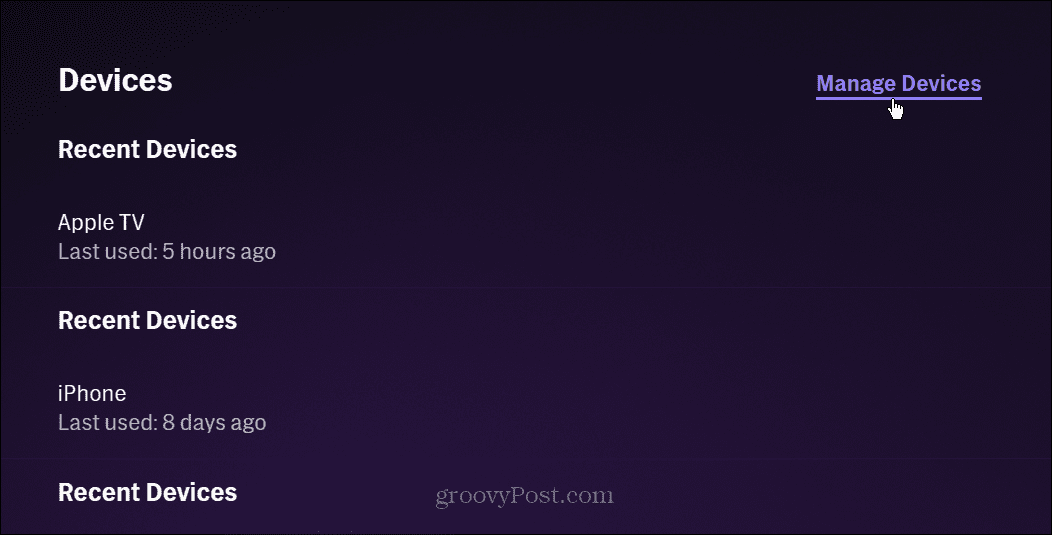
- Tiks parādīts to ierīču saraksts, kurās esat pieteicies jūsu kontā.
- Noklikšķiniet uz X blakus ierīcēm, no kurām vēlaties, lai lietotājs atsakās, vai atlasiet Izrakstīties no visām ierīcēm pogu augšpusē.
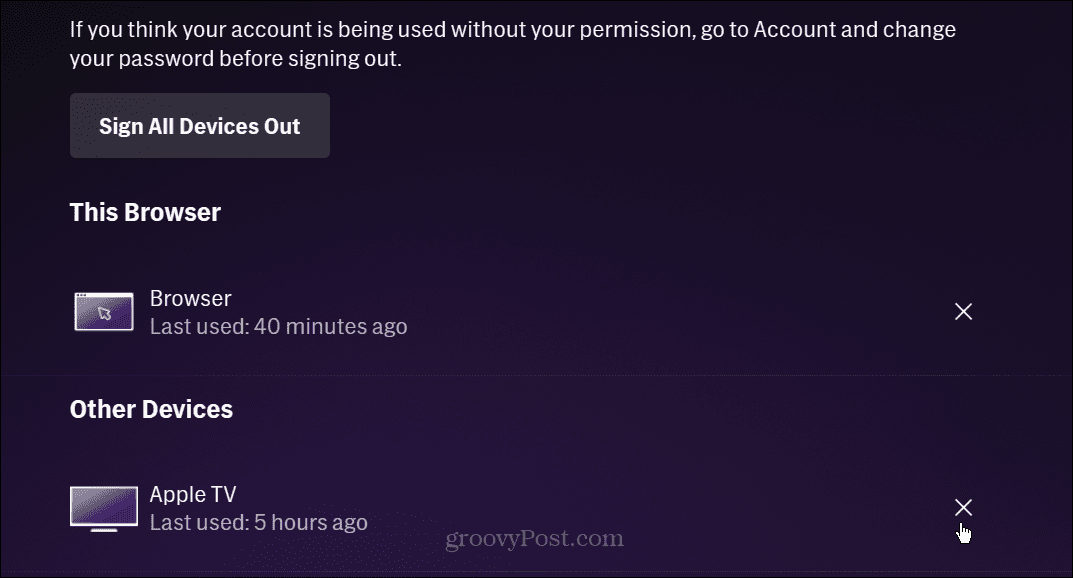
Kā atteikties no visiem Spotify lietotājiem
Ierīču skatīšana un lietotāju reģistrēšana nav paredzēta tikai video pakalpojumu straumēšanai — ja kādā brīdī esat kopīgojis savu paroli pakalpojumā Spotify, varat skatīt jaunākās ierīces un visus izrakstīties.
Lai nodrošinātu, ka visas ierīces ir izrakstītas, ir jāveic papildu darbības, taču tas ir vienkārši izdarāms.
Lai izrakstītu lietotājus no Spotify:
- Atveriet tīmekļa pārlūkprogrammu, dodieties uz Spotify vietneun pierakstieties savā kontā.
- Augšējā labajā stūrī noklikšķiniet uz sava konta nosaukuma un atlasiet Konts.

- Uz Konta pārskats lapu, ritiniet uz leju un atlasiet Izrakstīties visur pogu. Veicot šo darbību, jūs tiksiet izrakstīts no mobilajām ierīcēm, tīmekļa un darbvirsmas. Taču jums ir jāveic 4. un 5. darbība, lai atteiktos no citām ierīcēm, piemēram, konsolēm un viedajiem skaļruņiem.
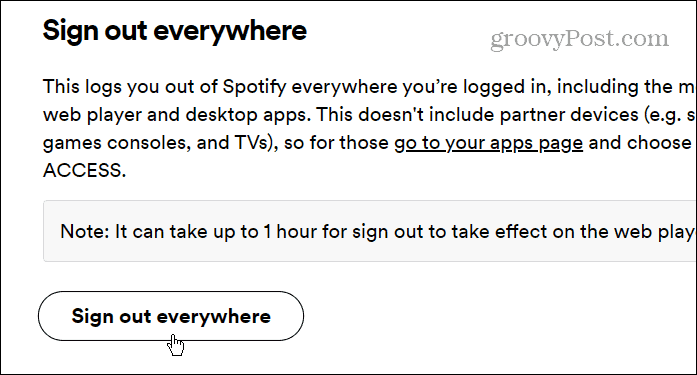
- Lai atteiktos no viedtelevizoriem, Nesaskaņas, Alexa un citām ierīcēm, noklikšķiniet Lietotnes kreisajā stūrī.
- Noklikšķiniet uz Noņemiet piekļuvi pogu blakus lietotnēm un ierīcēm, kuras vēlaties atvienot no sava konta.
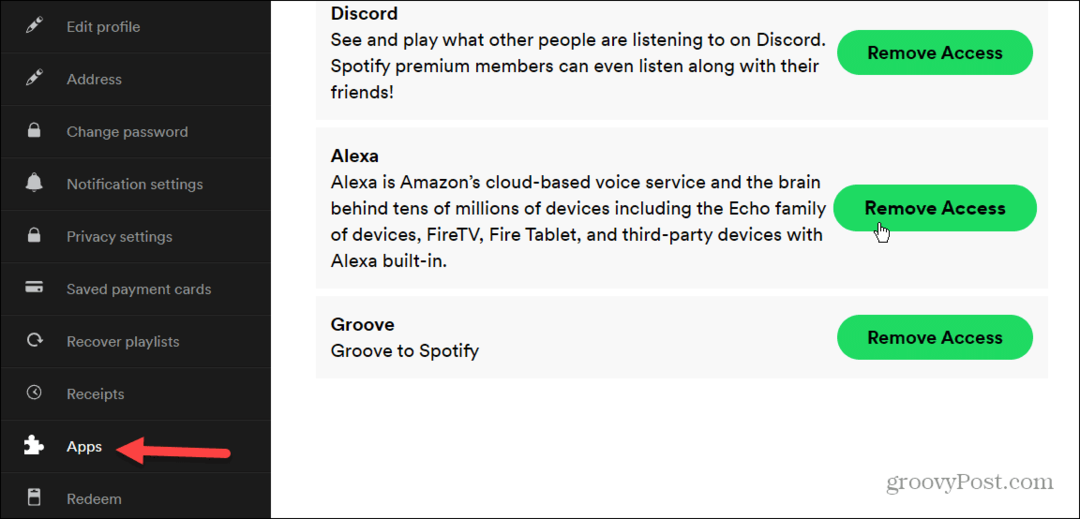
Kā atteikties no ierīcēm Apple TV Plus un Apple Music
Kopš Apple Music un Apple TV Plus ir saistīti ar jūsu Apple iD, lietotāju un ierīču izrakstīšanās no abiem pakalpojumiem ir vienkārša.
Lai noņemtu ierīces no Apple:
- Atveriet pārlūkprogrammu un pierakstieties savā Apple ID lapa.
- Klikšķis Ierīces no kreisās kolonnas.

- Atlasiet ierīci, no kuras vēlaties atteikties, un atlasiet Noņemt no konta pogu.
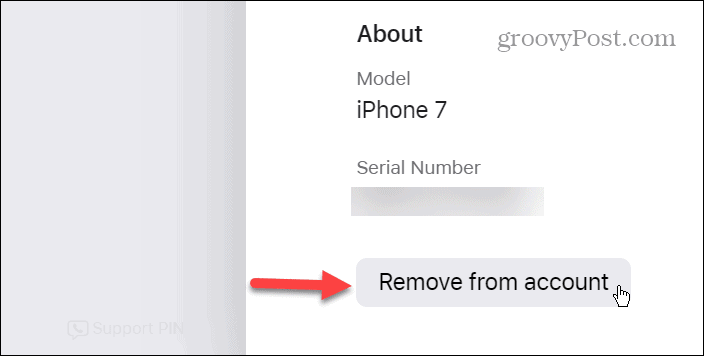
- Noklikšķiniet uz Noņemt pogu, kad tiek parādīts verifikācijas ziņojums.
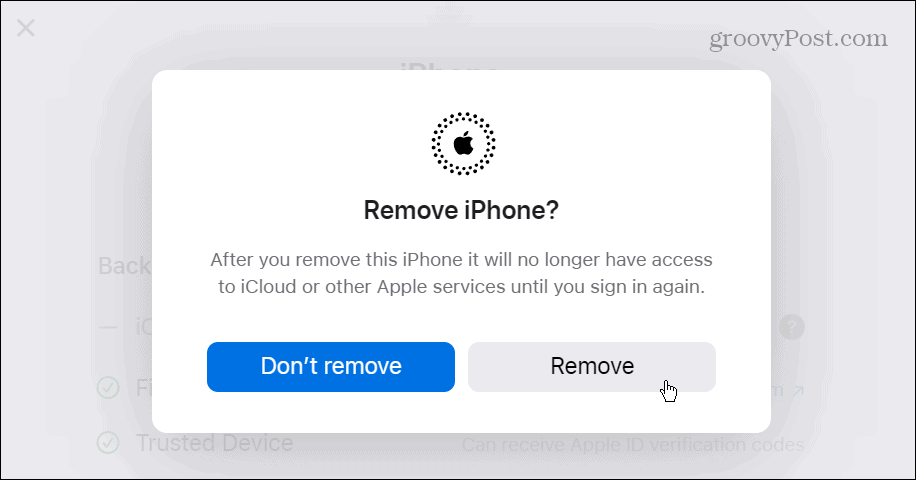
Kā atteikties no lietotājiem un ierīcēm pakalpojumā YouTube
Tāpat kā Apple, varat izmantot savu Google kontu, lai izrakstītos no tā YouTube, YouTube TV, un YouTube mūzika viss vienā rāvienā. Ir arī svarīgi atzīmēt, ka tas arī izrakstīs lietotāju no visiem Google pakalpojumiem, piemēram Kartes un Dokumenti.
Lai pakalpojumā YouTube atteiktos no lietotājiem un ierīcēm:
- Pierakstieties savā Google konta lapa.
- Noklikšķiniet uz Drošība cilni kreisajā kolonnā, ritiniet līdz Jūsu ierīces sadaļu un noklikšķiniet uz Pārvaldiet visas ierīces saite.
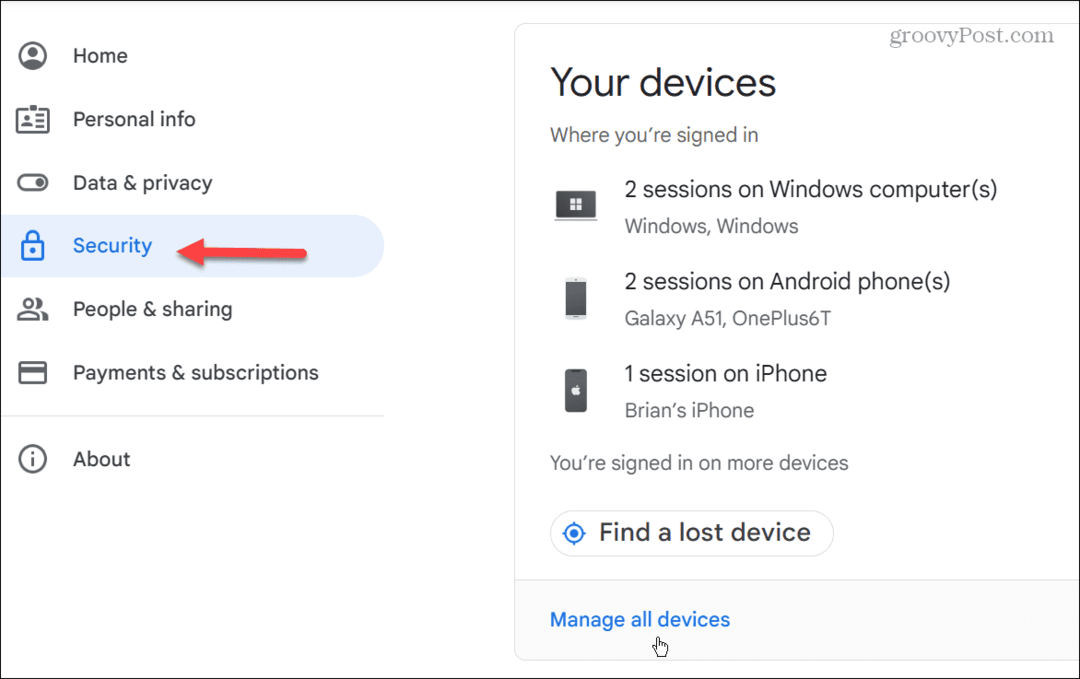
- Jūs saņemsit ierīču sarakstu, tostarp vietu, no kuras tās tika pieteiktas.
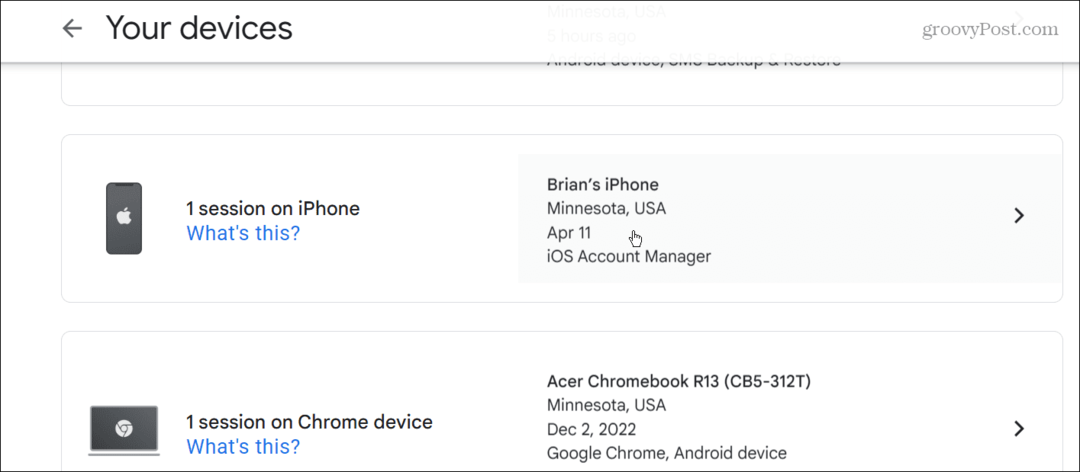
- Atlasiet ierīci, no kuras vēlaties atteikties, un noklikšķiniet uz Izrakstīties pogu.
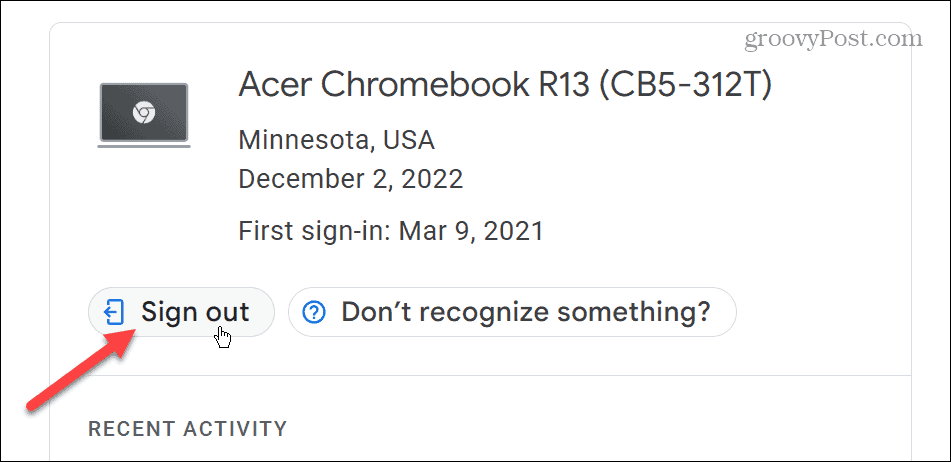
Lietotāju un ierīču atteikšanās straumēšanas pakalpojumos
Straumēšanas pakalpojumi mūsdienās kļūst dārgāki. Un, lai gan paroles kopīgošana palīdz citai personai izbaudīt saturu, vēlāk dažādu iemeslu dēļ varat mainīt savas domas. Par laimi, primārie pakalpojumi ļauj vienkārši redzēt, kurš pierakstās un noņem piekļuvi.
Lai iegūtu plašāku informāciju par straumēšanas iespējām, skatiet, kā to izdarīt atiestatīt Netflix ieteikumus lai atrastu jaunu saturu. Vai arī uzziniet par attālinātas skatīšanās ballīti Netflix straumēšana pakalpojumā Discord.
Ja abonējat Disney Plus, tu vari lejupielādēt video savā ierīcē, lai skatītos tos bezsaistē vai ceļojumā. Un, ja jums ir nepieciešams Disneja saturs, atrodoties ceļā, bet jāuzrauga datu lietojums, iemācieties to darīt saglabājiet datus, skatoties Disney Plus.



